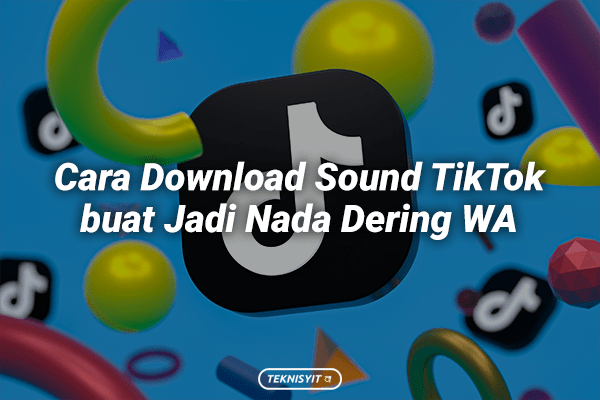10 Cara Terbaik Mengatasi Laptop Sering Blue Screen
TEKNISYIT | Laptop sering mengalami masalah blue screen adalah salah satu hal yang sangat menjengkelkan bagi pengguna, terutama bagi para mahasiswa atau pekerja yang bergantung pada laptop dalam kehidupan sehari-hari. Namun, jangan khawatir! Ada beberapa cara terbaik yang dapat Anda lakukan untuk mengatasi masalah ini. Artikel ini akan membahas 10 cara terbaik mengatasi laptop sering blue screen.
1. Periksa Kekurangan Ruang Penyimpanan
Salah satu alasan umum mengapa laptop sering mengalami blue screen adalah karena kekurangan ruang penyimpanan. Pastikan laptop Anda memiliki cukup ruang kosong pada hard drive atau SSD untuk menjalankan program dengan baik. Jika perlu, hapus file-file yang tidak penting atau pindahkan file-file tersebut ke penyimpanan eksternal.
2. Perbarui Driver
Menggunakan driver yang tidak kompatibel atau usang juga bisa menjadi alasan mengapa laptop sering mengalami blue screen. Pastikan untuk selalu memperbarui driver laptop Anda, termasuk driver kartu grafis dan chipset. Anda dapat mengunduh driver terbaru dari situs web produsen laptop atau menggunakan layanan pembaruan driver otomatis.
3. Hindari Overclocking
Overclocking adalah proses meningkatkan kecepatan kerja komponen laptop di atas batas yang ditentukan pabrik. Meskipun overclocking dapat meningkatkan performa laptop, hal ini juga dapat menyebabkan overheating dan blue screen. Jika Anda mengalami masalah blue screen secara teratur, hindari melakukan overclocking pada laptop Anda.
4. Atur Sistem Pendinginan yang Baik
Laptop yang panas berlebihan juga bisa menjadi penyebab mengapa sering mengalami blue screen. Pastikan bahwa sistem pendinginan laptop Anda berfungsi dengan baik dan tidak ada debu yang menumpuk di kipas pendingin atau lubang ventilasi. Anda dapat membersihkan laptop secara rutin atau menggunakan alat bantu pendingin laptop eksternal jika perlu.
5. Jalankan Pemindaian Antivirus
Virus atau malware yang menginfeksi sistem operasi laptop Anda juga dapat menyebabkan masalah blue screen. Penting untuk menjalankan pemindaian antivirus secara teratur dan pastikan laptop Anda dilindungi dengan perangkat lunak antivirus yang andal. Jika pemindaian menemukan virus, hapus atau karantina file-file yang terinfeksi.
6. Perbaiki File Sistem
File sistem yang rusak atau hilang juga dapat mengakibatkan blue screen. Untuk mengatasi hal ini, Anda dapat menjalankan utilitas pemulihan sistem yang disediakan oleh Windows, seperti SFC (System File Checker) atau CHKDSK (Check Disk). Utilitas ini akan memeriksa dan memperbaiki file sistem yang rusak.
7. Cek Kesehatan RAM
Kerusakan pada modul RAM dapat menyebabkan masalah blue screen. Untuk memeriksa kesehatan RAM, Anda dapat menggunakan utilitas diagnostik memori yang disediakan oleh produsen RAM atau menjalankan Windows Memory Diagnostic Tool yang ada di sistem operasi Windows.
8. Matikan Fitur Hibernasi
Hibernasi adalah mode hemat daya yang memungkinkan laptop untuk menyimpan keadaan sistem saat dimatikan. Namun, fitur ini juga bisa menjadi penyebab munculnya masalah blue screen. Jika laptop Anda sering mengalami blue screen saat membuka kembali dari mode hibernasi, coba matikan fitur hibernasi dan gunakan sleep mode atau shut down saat laptop tidak digunakan.
9. Periksa Kompatibilitas Program
Program yang tidak kompatibel dengan sistem operasi laptop juga dapat menyebabkan blue screen. Pastikan bahwa semua program yang Anda instal di laptop telah diperbarui dan kompatibel dengan sistem operasi yang Anda gunakan. Jika program tertentu menyebabkan masalah blue screen, pertimbangkan untuk menghapusnya atau mencari versi yang lebih baru.
10. Instal Ulang Sistem Operasi
Jika semua langkah di atas tidak berhasil mengatasi masalah blue screen, terakhir kali Anda dapat mempertimbangkan untuk menginstal ulang sistem operasi laptop. Ini akan membersihkan semua aplikasi dan file yang ada di laptop Anda. Pastikan untuk mencadangkan file-file atau folder yang dirasa penting ke drive lain atau FD sebelum melakukan install Ulang.
Dengan menerapkan 10 cara terbaik di atas, Anda dapat mengatasi masalah laptop sering mengalami blue screen dengan efektif. Namun, jika masalah berlanjut, disarankan untuk mendapatkan bantuan teknisi komputer atau langsung menghubungi pusat layanan resmi produsen laptop Anda dan jika tidak, silahkan datang ke toko-toko service komputer atau laptop terdekat di kota Anda.
Dan jangan lupa bagikan artikel ini kepada teman-teman terdekat yang memiliki masalah serupa pastinya jangan lupa follow instagram kami di @teknisyit, terima kasih sudah berkunjung.